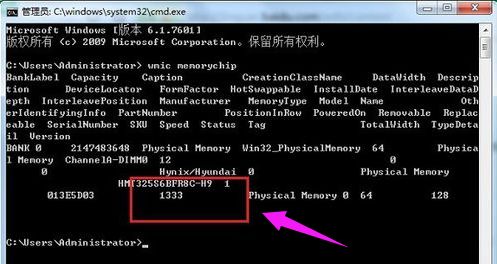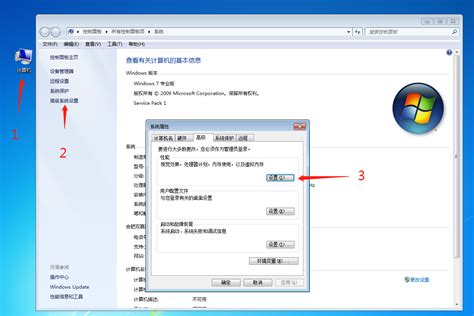揭秘:如何轻松查看你的内存实际运行频率
在现代计算机系统中,内存(RAM)的性能对于整体系统速度和响应能力至关重要。了解内存的实际运行频率,可以帮助用户评估和优化系统性能。内存频率是指内存模块每秒可以进行的数据传输次数,通常以MHz(兆赫兹)为单位。然而,仅仅查看内存模块上的标签或技术规格表并不足以完全了解内存的实际运行状态,因为实际频率可能受到主板、BIOS设置、处理器和其他因素的影响。下面,我们将从几个关键维度来探讨如何查看内存的实际运行频率。
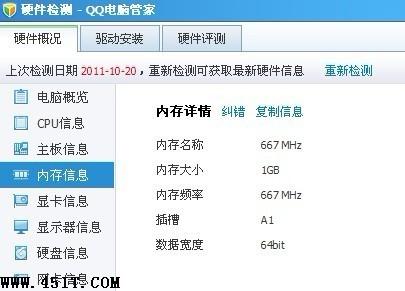
一、理解内存频率的基本概念
内存频率是指内存芯片能够在一秒内传输的数据量,通常以MHz为单位。例如,一个标注为2400MHz的内存条,理论上每秒可以传输24亿次数据。然而,这里的“理论”很关键,因为实际运行频率可能受到多种因素的影响。内存的频率直接影响数据传输速度,进而影响系统性能。更高的频率意味着更高的数据传输速率,但这也取决于其他系统组件的兼容性。

二、查看内存模块标签
最直接的方法之一是查看内存模块(RAM条)上的标签。大多数内存模块在外观上都会有一个标签,上面列出了该模块的一些基本信息,包括容量(如8GB或16GB)、类型(如DDR4或DDR5)、速度(如2400MHz或3200MHz)以及制造商信息。然而,标签上的速度通常是内存模块支持的最大速度,而不一定是实际运行时的速度。

三、使用BIOS/UEFI查看
BIOS(基本输入输出系统)或UEFI(统一可扩展固件接口)是计算机启动时加载的固件,用于初始化硬件并加载操作系统。在BIOS/UEFI界面中,用户可以找到关于计算机硬件的详细信息,包括内存的实际运行频率。要进入BIOS/UEFI,通常在计算机启动时按下特定的键(如Delete、F2、F10或Esc)。进入BIOS/UEFI后,导航到“内存”或“系统信息”部分,这里通常会显示已安装内存的详细信息,包括实际运行频率。
四、利用操作系统工具
在Windows操作系统中,有几种内置和第三方工具可以用来查看内存的实际运行频率。
1. 任务管理器:按Ctrl+Shift+Esc或右键单击任务栏并选择“任务管理器”,在“性能”选项卡下,找到“内存”部分。虽然任务管理器不会直接显示内存频率,但你可以看到内存使用情况和其他性能指标。
2. PowerShell:Windows PowerShell是一个强大的命令行工具,可以用来执行各种任务。在PowerShell中,输入`wmic memorychip get speed`命令可以显示每个内存模块的速度(以MHz为单位)。然而,这同样反映的是每个模块支持的最大速度,而不是实际运行频率。
3. 第三方工具:有几种第三方工具可以更详细地显示内存信息,如CPU-Z和HWiNFO。这些工具提供了关于处理器、内存、主板和其他系统组件的详细信息。打开这些工具,导航到内存部分,你可以看到每个内存模块的实际运行频率、容量、类型和时序等详细信息。
五、考虑处理器和主板的限制
内存的实际运行频率不仅取决于内存模块本身,还受到处理器和主板的限制。
处理器兼容性:不同的处理器支持不同的内存类型和频率。例如,某些处理器可能只支持DDR4内存,而不支持DDR5。此外,即使处理器支持DDR4,它也可能有一个最大支持的频率(如2933MHz或3200MHz)。
主板支持:主板同样对内存类型和频率有限制。在购买内存时,确保它符合主板的内存插槽类型(如DIMM或SO-DIMM),并且其频率在主板支持的范围内。
XMP和DOCP技术:XMP(Extreme Memory Profile)是Intel推出的一项技术,而AMD则使用类似的DOCP(Direct Overclocking Profile)技术。这些技术允许内存模块以高于JEDEC标准的速度运行,同时保持稳定性和兼容性。要在BIOS/UEFI中启用这些配置文件,通常只需找到相关的内存设置,选择适当的XMP或DOCP配置文件并保存更改。
六、内存超频的考虑
超频是指通过调整硬件设置来提高其性能的过程。虽然超频可以提高内存的实际运行频率,但也可能导致系统不稳定或硬件损坏。在尝试超频之前,建议详细了解你的硬件和超频的风险。如果你决定超频,请逐步增加频率,并在每次更改后测试系统的稳定性。如果遇到任何问题,立即恢复到默认设置。
七、监控内存频率和性能
对于高级用户来说,使用硬件监控工具(如HWMonitor、HWiNFO或AIDA64)可以实时监控内存频率、时序、电压和其他性能指标。这些工具通常提供图形界面,使用户能够直观地看到系统性能的变化。通过监控这些指标,用户可以优化系统设置,提高性能和稳定性。
八、总结
查看内存的实际运行频率是一个涉及多个方面的过程。从内存模块标签上的基本信息开始,通过BIOS
- 上一篇: 轻松学会!实用手工绳结制作教程
- 下一篇: 2019年全年放假时间怎么安排?
-
 如何查看内存条频率?资讯攻略11-06
如何查看内存条频率?资讯攻略11-06 -
 如何查询内存条的工作频率资讯攻略11-05
如何查询内存条的工作频率资讯攻略11-05 -
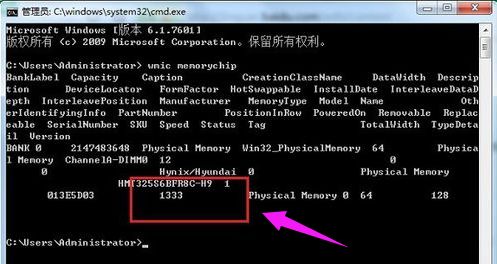 揭秘:轻松查看内存条频率的绝妙方法资讯攻略01-18
揭秘:轻松查看内存条频率的绝妙方法资讯攻略01-18 -
 如何查询电脑内存条的型号与频率?资讯攻略11-04
如何查询电脑内存条的型号与频率?资讯攻略11-04 -
 轻松学会:如何安装笔记本电脑内存条资讯攻略11-25
轻松学会:如何安装笔记本电脑内存条资讯攻略11-25 -
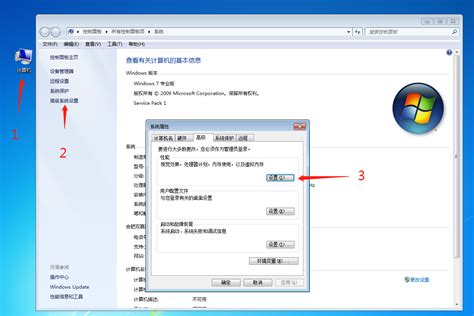 揭秘电脑性能选项:深入解读处理器计划与内存使用的奥秘资讯攻略04-02
揭秘电脑性能选项:深入解读处理器计划与内存使用的奥秘资讯攻略04-02